运行Cucumber测试
最后修改时间:2023 年 9 月 7 日运行 Cucumber 测试的最快方法是使用必要功能或场景旁边的装订线中的图标。图标根据测试状态而变化:标记新测试;
标志着测试成功;
图标标记失败的测试。
运行场景
单击
要运行的方案旁边的装订线,然后选择运行“方案:<名称>”。
您还可以将插入符号放在
Scenario并按。CtrlShiftF10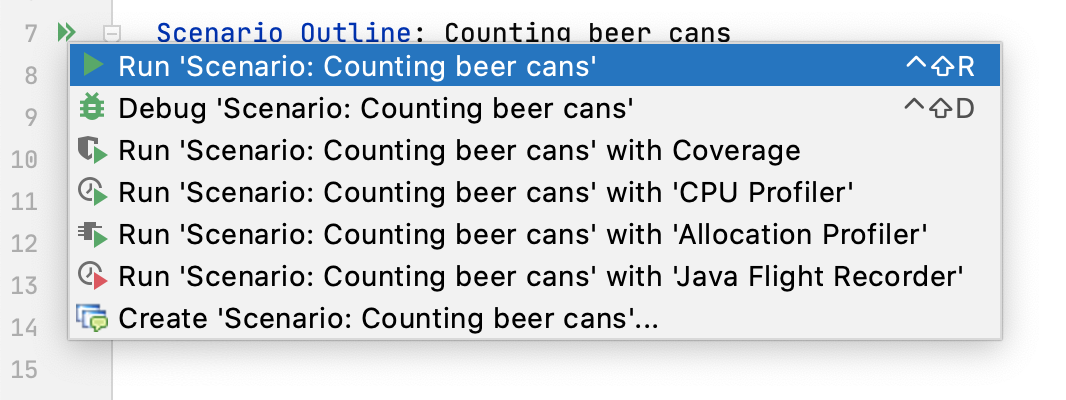
运行一个功能
单击
要运行的功能旁边的装订线,然后选择运行“功能:<名称>”。
您还可以将插入符号放在
Feature并按。CtrlShiftF10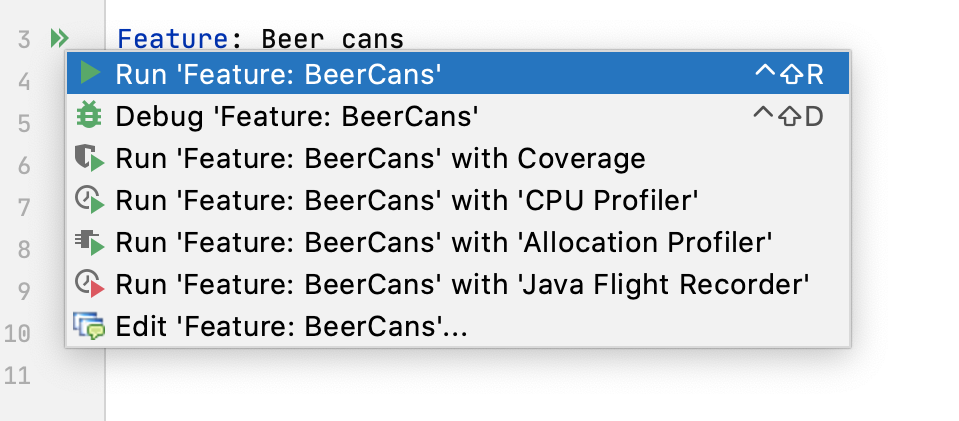
在项目工具窗口 ( ) 中,右键单击功能文件并选择运行功能 <名称>。Alt01
运行文件夹中的所有功能文件
在项目工具窗口 ( ) 中,右键单击功能文件夹并选择运行以下位置的所有功能:<目录名称>。Alt01
如果您的项目中有其他测试框架,IDE 将提示您选择运行测试的方式:作为 Cucumber 功能或作为另一个框架的测试。
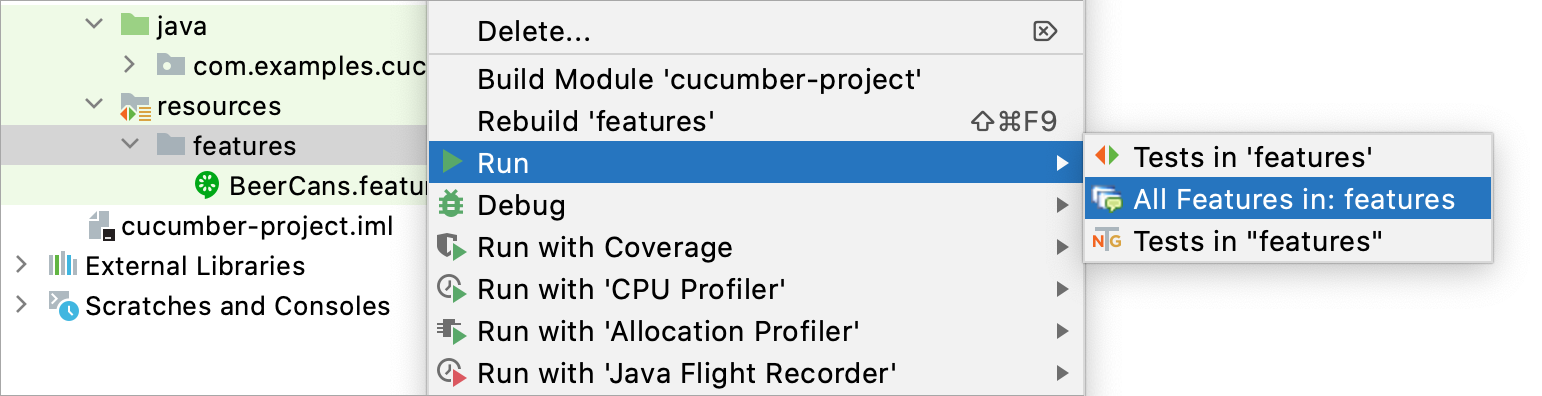
测试运行完成后,结果将显示在“运行”工具窗口的“测试运行器”选项卡上。在此选项卡上,您可以重新运行测试、导出和导入测试结果、查看运行每个测试花费的时间等等。有关更多信息,请参阅探索测试结果。
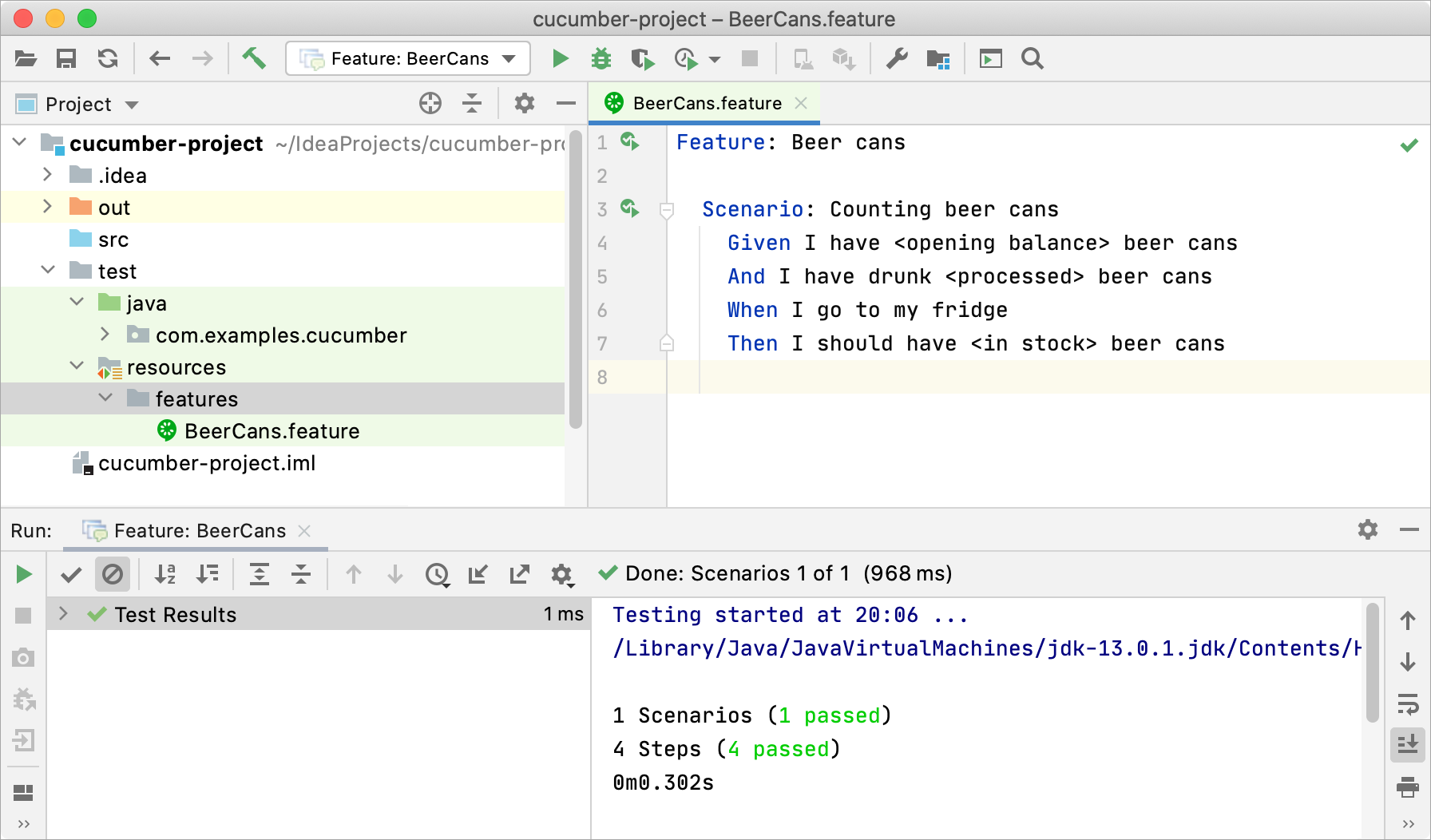
使用 JUnit 运行 Cucumber 测试
在 IntelliJ IDEA 中,您可以使用 JUnit 来运行 Cucumber 测试。
要运行 JUnit,请将cucumber-junit 依赖项添加到您的项目中。如果您使用 JUnit 5,也请添加junit-vintage-engine 依赖项。
在“项目”工具窗口中,右键单击具有步骤定义的包,然后选择“新建”|“ Java 类。
为新类命名(例如,
RunCucumberTest)并按。Enter将以下代码添加到类中:
import io.cucumber.junit.Cucumber; import io.cucumber.junit.CucumberOptions; import org.junit.runner.RunWith; @RunWith(Cucumber.class) @CucumberOptions( features = {"classpath:features/BeerCans.feature"}, glue = {"com.examples.cucumber"}) public class RunCucumberTest { }在 中
@CucumberOptions,指定.feature文件和项目中包含步骤定义的包 ( Glue )。单击
装订线并选择运行“测试名称”。
您还可以将插入符号放在测试类上并按。CtrlShiftF10
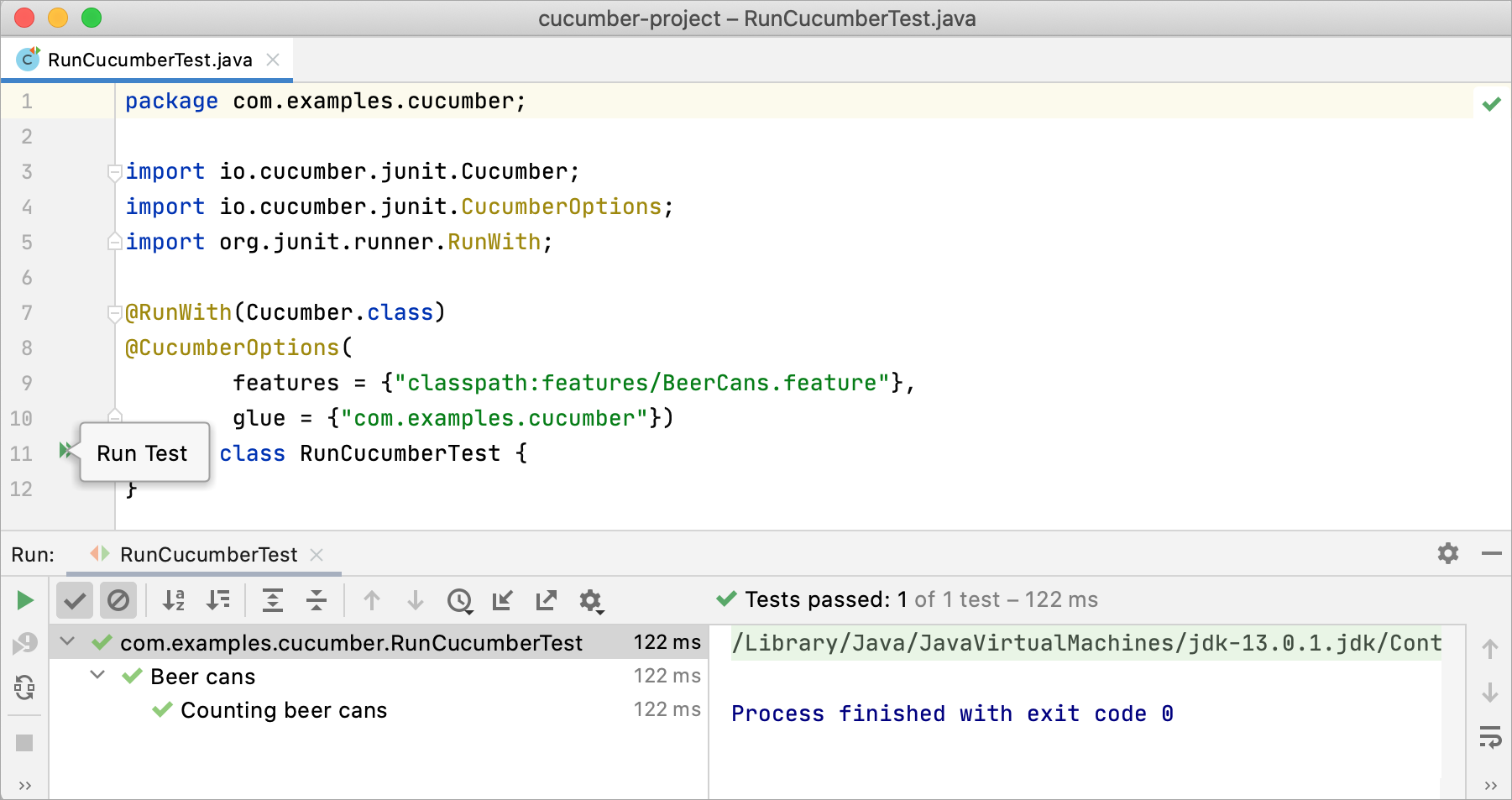
结果将显示在“运行”工具窗口的“测试运行器”选项卡上。有关更多信息,请参阅探索测试结果。
运行 Cucumber 的配置
当您运行测试时,IntelliJ IDEA 会使用默认设置创建临时运行配置。您可以按原样使用这些临时配置、更改其设置并保存它们。有关更多信息,请参阅运行/调试配置。
创建新的运行配置
转到“运行”| 编辑配置。
在左侧工具栏上,单击
或按并从列表中选择Cucumber Java 。AltInsert
之后,您可以使用右侧的选项完成配置。各个选项的说明请参考运行/调试配置:Cucumber Java。
提示
如果 IntelliJ IDEA 无法识别带有步骤定义的包,您可以手动指定它:在Glue字段中输入包名称。
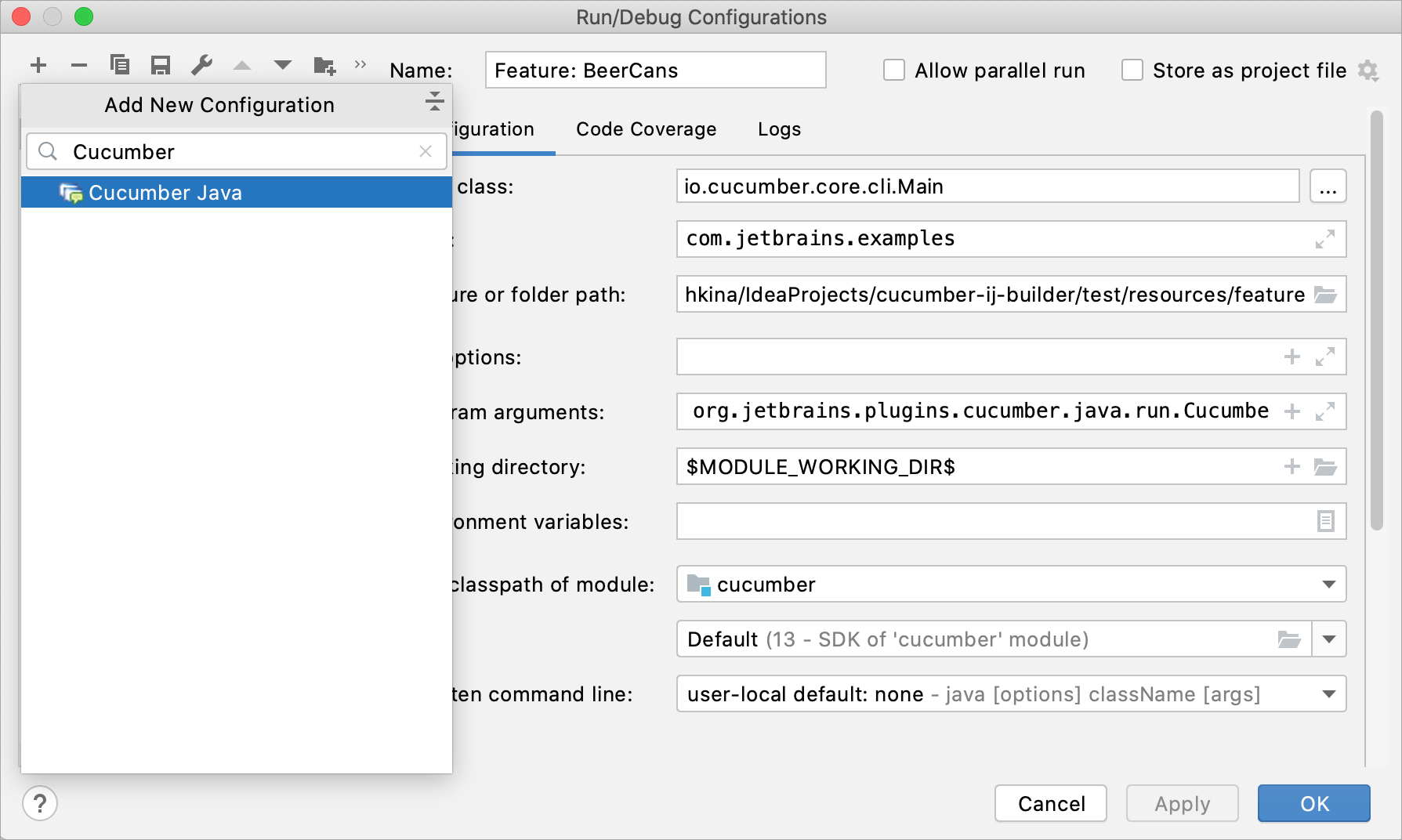
感谢您的反馈意见!